FLVMeta 在 FLV 視訊檔案中新增元數據

FLV 檔案是一種非常流行的線上影片分享方式,但它缺少一個關鍵元素——元資料。元資料的實用性無法
如果您安裝的主題或擴充功能導致 Firefox 不穩定,您無需重複重新安裝瀏覽器來解決問題。您可以以安全模式執行 Firefox,並卸載所有導致瀏覽器不穩定的程式。基本上,在安全模式下執行 Firefox 時,它不會載入主題、擴充功能或自訂程式碼,從而使您的 Firefox 更加穩定。
有兩種方法可以在安全模式下運行 Firefox。
方法 1:使用運行命令
開啟運行命令,輸入以下內容:
“C:\Program Files\Mozilla Firefox\firefox.exe” -安全模式
然後按 Enter。
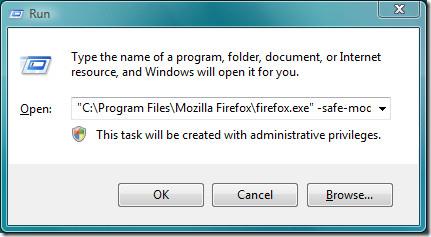
方法 2:使用 Firefox 快捷方式
此方法適用於想要長時間以安全模式執行 Firefox 並且無法一直輸入命令的人。
右鍵單擊桌面上的 Firefox 捷徑,然後前往「屬性」。在「目標」中新增:
“C:\Program Files\Mozilla Firefox\firefox.exe”-安全模式
並點選“確定”。
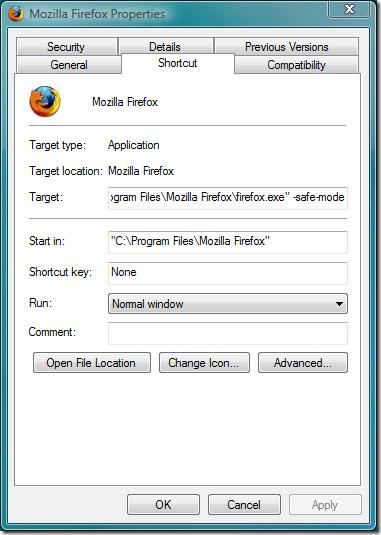
現在,當您在安全模式下執行 Firefox 時,您將看到一個彈出框,詢問您要停用和重設的內容。選取所需的選項,然後按一下「在安全模式下繼續」按鈕。
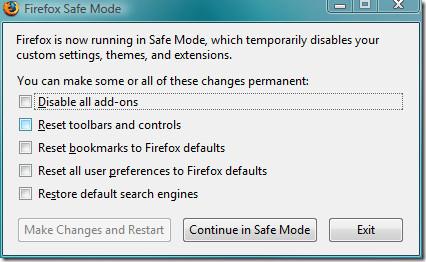
現在,您可以卸載任何可能導致瀏覽器不穩定的擴充功能、主題或程式碼。完成後,退出瀏覽器並重新啟動。盡情享受吧!
FLV 檔案是一種非常流行的線上影片分享方式,但它缺少一個關鍵元素——元資料。元資料的實用性無法
維基百科是許多用戶的首選資訊來源,因為它是一個開放的維基百科全書。它可能已經遠遠超過了著名的
了解如何自動接聽 Skype 來電。只需幾個簡單的步驟即可啟用自動應答功能,節省時間。
了解 SymMover 如何透過輕鬆將程式移至另一個位置來幫助您節省 Windows 電腦上的磁碟空間。
我們不必使用多個工具來下載並離線玩 Flash 遊戲,而是使用最近提到的 Flash 視訊和遊戲錄影機
我們已經討論了下載 YouTube 影片的各種方法,今天我們將討論如何將你最喜歡的 MP3 音樂上傳到 YouTube。我們都知道
你下載過AVI視頻,後來發現它損壞了?大多數人會重新下載,但這毫無意義,只會浪費更多時間。
Flickr .Net Screensaver 是一款適用於 Windows 的免費開源工具,可讓您將 Flickr 照片作為螢幕保護程式檢視。除了您自己的照片外,您還可以
您是否正在尋找調整 Windows 7 桌面圖示間距的方法?在 Windows 7 中,現在可以增加圖示之間的間距
Windows 內建記事本易於使用,並具有呈現多種文件格式的能力,但它不是功能豐富的文字編輯器,這種缺失








